Установите TWRP и рутируйте Samsung Galaxy S20 FE (Exynos)
В этом руководстве мы покажем вам шаги по установке TWRP Recovery и корневого варианта Samsung Galaxy S20 FE (Exynos). В то время как бюджетная сфера накаляется множеством предложений от различных OEM-производителей, это флагманский сегмент, в котором твердо обосновались южнокорейские гиганты. Его серия S всегда была популярным устройством, когда дело доходит до высший жанр. И двадцатое издание этой серии еще больше повысило ставки.
Всего в этой серии четыре варианта, и все они обладают впечатляющим набором функций. Тем не менее, первые три выпуска (S20, Plus и Ultra) были классифицированы одним как немного тяжелые для их карманов. Именно тогда Samsung представила четвертый вариант, получивший название Fan Edition. Вы по-прежнему будете получать абсолютную жемчужину устройства, но вам не нужно будет опустошать свои карманы.
В том же духе, этому устройству также удалось создать настоящий ажиотаж в пользовательской разработке. От пользовательских двоичных файлов до модов — есть много чего ожидать. И в этом руководстве мы сосредоточимся именно на этом. Итак, без лишних слов, давайте начнем с руководства по установке TWRP Recovery и рутирования Samsung Galaxy S20 FE (Exynos).
Преимущества и риски TWRP и Root
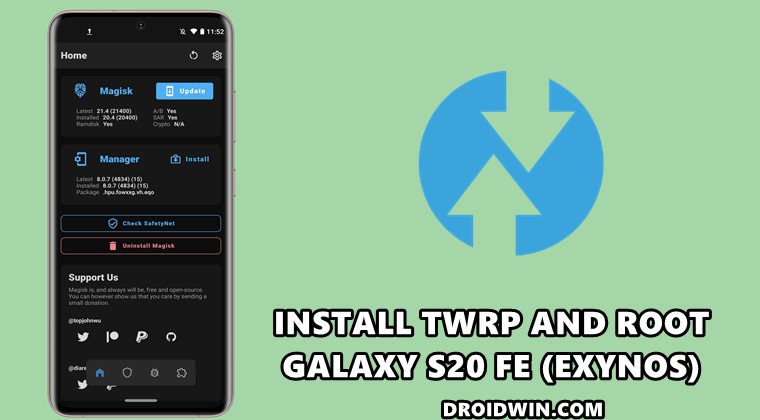
Программы для Windows, мобильные приложения, игры - ВСЁ БЕСПЛАТНО, в нашем закрытом телеграмм канале - Подписывайтесь:)
После того, как вы установили TWRP Recovery, вы можете установить на свое устройство множество модов и ZIP-файлов. В том же духе вы также можете сделать резервную копию всех разделов на своих устройствах с помощью функции резервного копирования Nandroid. Тогда, если вы рутируете свое устройство через Magisk, вы получите доступ к системному разделу. Следовательно, вы можете попробовать множество модов, в том числе такие, как Magisk Modules, Viper4Android, Xposed Framework, темы Substratum и другие.
Однако эти настройки также сопряжены с некоторыми рисками. Во-первых, для этого процесса требуется разблокированный загрузчик. Это приведет к удалению всех данных и может привести к аннулированию гарантии. Аналогичным образом, Knox также будет отключен, что приведет к невозможности использования банковских приложений. Точно так же Netflix WideVine L1 будет понижен до L3, поэтому разрешение Full HD может не поддерживаться. Если все это хорошо, то давайте приступим к установке TWRP Recovery и рутированию Samsung Galaxy S20 FE (Exynos).
Как установить TWRP и рутировать Samsung Galaxy S20 FE (Exynos)
Приведенные ниже инструкции перечислены в отдельных разделах для простоты понимания. Обязательно следуйте в той же последовательности, как указано. Droidwin и его участники не будут нести ответственность в случае термоядерной войны, если ваш будильник не разбудит вас, или если что-то случится с вашим устройством и данными, выполнив следующие шаги.
Поддерживаемые устройства:
Галактика S20 FE G780F
Для варианта Snapdragon см. наше другое руководство: Как установить TWRP и получить root права на Samsung Galaxy S20 FE 5G (Snapdragon)
ШАГ 1: Разблокируйте загрузчик на Galaxy S20 FE (Exynos)
Прежде всего, вам нужно будет разблокировать загрузчик на вашем устройстве. Для этого вы можете обратиться к нашему подробному руководству о том, как разблокировать загрузчик на Samsung Galaxy S20 Series. [New VaultKeeper Method]. Когда процесс завершится и ваше устройство загрузится, пока не восстанавливайте данные, так как на следующем шаге вашему устройству снова придется выполнить очистку.

ШАГ 2. Загрузите Samsung Galaxy S20 FE (Exynos) в режим загрузки
Вам нужно будет загрузить свое устройство в режим загрузки, чтобы вы могли установить необходимые моды. Поэтому либо обратитесь к нашему подробному руководству о том, как загрузить любое устройство Samsung в режим загрузки, либо обратитесь к приведенным ниже более коротким инструкциям:

- Для начала выключите устройство.
- Затем нажмите и удерживайте клавиши питания и увеличения громкости, и ваше устройство будет загружено в Stock Recovery.
- Теперь выделите параметр Reboot to Bootloader с помощью клавиш громкости, а затем нажмите клавишу питания, чтобы подтвердить его.
- Теперь ваше устройство должно загрузиться в режиме загрузки.
ШАГ 3: Установите Один
Далее вам нужно будет загрузить и установить Odin Tool на свой компьютер. Это необходимо для прошивки TWRP и отключения AVB на вашем устройстве. Так что скачайте последнюю версию Odin отсюда: Скачать: Один3-v3.14.4.zip. После загрузки извлеките его в любое удобное место на вашем ПК.

ШАГ 4. Отключите проверенную загрузку Android на Samsung Galaxy S20 FE (Exynos)
ОБНОВЛЕНИЕ 1: вам больше не нужно отключать AVB в варианте Exynos Galaxy S20 FE. Так что пропустите весь этот ШАГ 4 и перейдите к ШАГУ 5.
Затем вам нужно будет отключить AVB на вашем устройстве, что позволит вам прошить желаемый пользовательский двоичный файл (в данном случае TWRP и Magisk).
- Итак, начните с загрузки файл vbmeta_disabled.tar на ваш ПК.
- Теперь подключите ваше устройство к ПК через USB-кабель (убедитесь, что оно загружено в режиме загрузки).
- Затем запустите Odin Tool и нажмите кнопку Userdata.

- Перейдите к файлу vbmeta_disabled.tar, выберите его и нажмите «Открыть».

- Наконец, нажмите кнопку «Пуск». Теперь на вашем устройстве должно появиться сообщение о том, что «Вы должны сбросить настройки устройства до заводских».

- Поэтому используйте клавиши регулировки громкости, чтобы выбрать параметр сброса, и нажмите клавишу питания, чтобы подтвердить его.
Теперь ваше устройство будет сброшено, а затем AVB будет отключен. Теперь вы можете приступить к установке TWRP Recovery и получить root права на Samsung Galaxy S20 FE (Exynos).
ШАГ 5: Загрузите ZIP-файл Samsung Multi-Disabler
В том же духе вам также нужно будет загрузить ZIP-файл Multi-Disabler. Это необходимо для удаления шифрования и, следовательно, расшифровки внутреннего хранилища. Поэтому загрузите его по ссылке ниже, а затем перенесите на свое устройство (рекомендуется SD).
ШАГ 6: Загрузите приложение Magisk
Затем загрузите APK-файл Magisk. Это будет использоваться для рутирования вашего устройства Samsung Galaxy S20 FE. Поэтому загрузите его по ссылке ниже, а затем переименуйте APK в ZIP (т.е. измените расширение файла с APK на ZIP). Это сделает файл TWRP прошиваемым. После того, как вы сделали ZIP-файл, перенесите его на свое устройство (рекомендуется SD).
ШАГ 7: Загрузите TWRP Recovery для Samsung Galaxy S20 FE (Exynos)
Теперь вы можете получить последнюю версию пользовательского восстановления для вашего устройства по ссылке ниже. Кредиты: старший член XDA афанех92
ШАГ 8: Установите TWRP Recovery на Samsung Galaxy S20 FE (Exynos)
- Запустите Odin Tool на своем ПК и нажмите кнопку AP.

- Перейдите к загруженному файлу TWRP.tar, выберите его и нажмите «Открыть».

- Наконец, нажмите кнопку «Пуск», и TWRP будет установлен на ваше устройство.

- Теперь используйте комбинации аппаратных клавиш, чтобы загрузить ваше устройство напрямую в TWRP.
ШАГ 9: отключите шифрование на Galaxy S20 FE (Exynos) через TWRP
- Теперь вам придется отключить шифрование.
- Итак, как только ваше устройство загрузится в TWRP, перейдите в раздел «Установить».
- Затем перейдите к файлу multidisabler-samsung-3.x.zip и выберите его.
- Наконец, проведите пальцем вправо, чтобы прошить этот файл.
ШАГ 10: Получите root права на Samsung Galaxy S20 FE (Exynos) через Magisk
- После того, как вы отключили шифрование, вам придется отформатировать его. Итак, перейдите в Wipe и выберите Factory Reset.
- Затем введите YES в отведенное место и нажмите на галочку, расположенную в правом нижнем углу.

- После завершения форматирования вам придется перезагрузить устройство в TWRP. Итак, перейдите в «Перезагрузка» и выберите «Восстановление».

- Пришло время прошить Magisk и получить root права на ваше устройство (если вы не можете найти Magisk ZIP на своем устройстве, обратитесь к FAQ 1).
- Итак, перейдите в «Установить», выберите ZIP-файл Magisk и проведите пальцем вправо, чтобы прошить его.

- После прошивки Magisk вы можете перезагрузить устройство в ОС.
- Итак, перейдите в «Перезагрузить» и выберите «Система». Теперь ваше устройство загрузится с корневой ОС!
На этом мы завершаем руководство о том, как установить TWRP Recovery и получить root права на Samsung Galaxy S20 FE (Exynos). Если у вас есть какие-либо вопросы относительно вышеупомянутых шагов, сообщите нам об этом в разделе комментариев. Мы вернемся к вам с решением в ближайшее время.
Часто задаваемые вопросы 1: Отсутствует ZIP-файл Magisk во внутренней памяти?
Если бы по какой-то причине вы поместили ZIP-файл Magisk во внутреннее хранилище, он был бы удален из-за сброса к заводским настройкам, который мы только что выполнили. Так что вам придется снова перенести файл на ваше устройство (то же самое можно было сделать и из самого TWRP).
Для этого вы можете обратиться к нашему подробному руководству: [3 METHODS] Как перенести или установить файлы через TWRP Recovery. С другой стороны, если вы поместили ZIP-файл Magisk на SD-карту, файл будет сохранен как есть, и вам не придется выполнять эту задачу.











![Option + сочетание клавиш со стрелкой влево/вправо не работает на Mac [Fixed]](https://vgev.ru/wp-content/uploads/2022/12/option-left-right-arrow-shortcut-not-working-mac.jpg)


